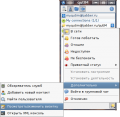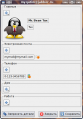Обновление VCard в QutIM: различия между версиями
Материал из Мир Jabber
Перейти к навигацииПерейти к поиску
H31 (обсуждение | вклад) (Новая: Для обновления VCard в QutIM, Вы можете воспользоваться меню учетной записи Jabber и пунктом "'''Additional'''"->"''...) |
Rain (обсуждение | вклад) м |
||
| Строка 1: | Строка 1: | ||
Для обновления [[VCard]] в [[QutIM]], Вы можете воспользоваться меню учетной записи Jabber и пунктом "''' | Для обновления [[VCard]] в [[QutIM]], Вы можете воспользоваться меню учетной записи Jabber и пунктом "'''Дополнительно'''"->"'''Посмотреть/изменить визитку'''" в нем. Выберите этот пункт. В появившемся окне [[VCard]] либо щелкните на существующем значении и напишите новое, либо нажмите на плюс и добавьте новое значение, после чего нажмите кнопку "'''Сохранить'''". | ||
<center> | |||
<gallery> | <gallery> | ||
Файл:Qutim vcard change 01.png|Открываем редактор личной VCard | |||
Файл:Qutim vcard change 02.png|Изменяем нужные поля и нажимаем "Сохранить" | |||
</gallery> | </gallery> | ||
</center> | </center> | ||
[[Категория:Пользовательские действия]] | [[Категория:Пользовательские действия]] | ||
Текущая версия на 15:49, 8 ноября 2009
Для обновления VCard в QutIM, Вы можете воспользоваться меню учетной записи Jabber и пунктом "Дополнительно"->"Посмотреть/изменить визитку" в нем. Выберите этот пункт. В появившемся окне VCard либо щелкните на существующем значении и напишите новое, либо нажмите на плюс и добавьте новое значение, после чего нажмите кнопку "Сохранить".